安装vs2019
下载地址:https://visualstudio.microsoft.com/zh-hans/vs/
点这里跳转

一般来说,自己使用,社区版就够了,而且免费。
这是我的vs安装选项:
桌面开发选了这些:

游戏开发这里没选其他的,这里选的是和桌面开发通用的,这里取消勾选,桌面开发的相同选项的勾选也会被取消。

这里安装好了以后,重启电脑,使用UE4创建基于C++的工程,仍然会报错。
内容:
Running F:/soft/Epic Games/UE_4.25/Engine/Binaries/DotNET/UnrealBuildTool.exe -projectfiles -project=“D:/Unreal_Projects/myProject/myProject.uproject” -game -rocket -progress
Discovering modules, targets and source code for project…
ERROR: Could not find NetFxSDK install dir; this will prevent SwarmInterface from installing. Install a version of .NET Framework SDK at 4.6.0 or higher.
这是因为,电脑上没有安装.NET Framework SDK 4.6.0及以上的版本。
这里继续打开vs installer,然后选择修改,单个组件里面,选择

只有几十兆大小,然后安装,完成以后,再创建工程就成功了。
创建以后,虚幻编辑器会退出,启动vs2019,然后再重新启动虚幻编辑器。
完成后是这样子:


不知道大家会不会遇到与我相同的问题,vs里面工程加载失败
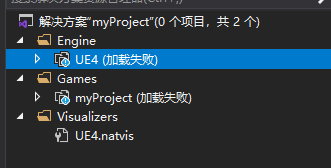
这个问题,研究了一下,没搜到答案,但是我解决了。
解决方案:重启电脑。
是这样的,我刚安装好.NET Framework SDK 4.6.2,为了截取创建工程失败的那个图,就在虚幻编辑器中再次创建项目,结果就成功了。就出现了后面的情况。
现在重启电脑以后,打开工程,已经正常了

创建场景
创建一个空游戏场景,然后添加墙体,选择 Wall_Door_400x300

再添加墙体, Wall_400x300。
关于场景的添加,编辑,以及一些操作,在我的这篇博文里面有介绍,大家可以去看看。
操作技巧
拖动物体时按住shift键,视野跟随移动。
复制物体,按住alt,拖动,即可复制物体。
运行,可以场景漫游,shift+F1,退出场景

大家在进行操作时,如果移动旋转缩放,对应的幅度不对,可以自己调整数值。
如图所示:调整了数值,使用就舒服多了。
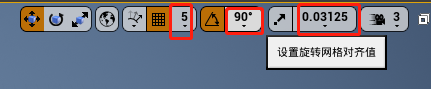
查看材质属性
双击某个材质,会弹出材质的属性框:

给门添加碰撞器
首先选中门,然后在静态网格体中找到门的图标,双击。

弹出一个框,如图:

然后在碰撞这里添加

添加了门和门框以后,大小可以使用缩放调整,整体就差不多了,再添加材质。场景初步完成。
仅构建光源
在操作时,系统会有提示需要构建光源,这个是需要手动构建的,这时候可以只构建光源,节省时间。

成品

下篇博文会继续对此工程进行拓展,将使用C++编写开门事件。





















 602
602











 被折叠的 条评论
为什么被折叠?
被折叠的 条评论
为什么被折叠?








